Dịch vụ lưu trữ đám mây OneDrive của Microsoft đã đi một chặng đường dài kể từ những ngày của SkyDrive và Live Mesh. Bây giờ nó được xây dựng trong Windows 10 và cung cấp một lượng lớn không gian lưu trữ để lưu các tệp Office và các dữ liệu khác của bạn.
Bạn đang đọc: Thay đổi thư mục OneDrive mặc định trong Windows 10
Theo mặc định, dữ liệu bạn đồng bộ với máy tính từ OneDrive được lưu trữ trên ổ đĩa cục bộ của bạn trong thư mục Người dùng. Nếu bạn đang đồng bộ hóa rất nhiều dữ liệu, nó có thể chiếm một phần lớn không gian lưu trữ của bạn. Nó có thể không quá nhiều vấn đề nếu máy tính của bạn có dung lượng ổ cứng lớn nhưng có thể trở thành vấn đề nếu bạn có một máy tính xách tay với một SSD 128 – 256 GB .
May mắn thay, bạn có thể thay đổi nơi OneDrive lưu các tập tin được đồng bộ. Và điều đó sẽ cho phép bạn lưu dữ liệu vào ổ đĩa nội bộ hoặc ổ đĩa ngoài mà bạn định kết nối với máy tính.
Thay đổi vị trí OneDrive lưu tài liêu
Để bắt đầu, nhấp chuột phải vào biểu tượng OneDrive trong khay hệ thống và chọn Settings.
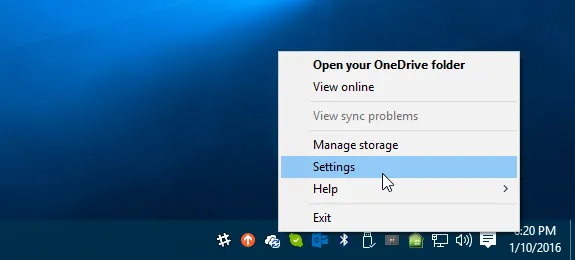
Sau đó nhấn Unlink OneDrive khỏi PC của bạn. Màn hình đăng nhập lại vào OneDrive sẽ xuất hiện, nhưng bây giờ thì bỏ qua.
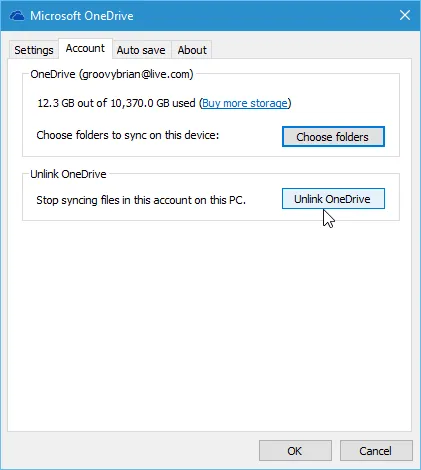
Tiếp theo, mở File Explorer và chọn thư mục OneDrive của bạn. Sử dụng nút Move to đến bên dưới tab Home trên Ribbon để đặt nó ở vị trí mới.
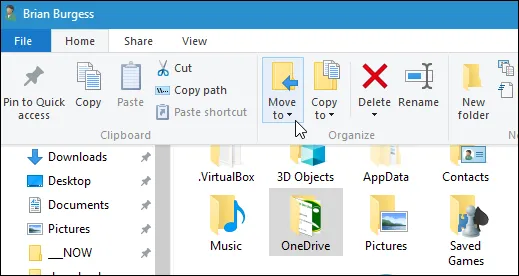
Trong ví dụ này, tôi cần phải chọn Chọn vị trí từ trình đơn thả xuống để tìm ổ đĩa ngoài tôi muốn di chuyển nó.
Tìm hiểu thêm: Cách khắc phục các liên kết không mở trên Outlook 2016 và các phiên bản cũ hơn
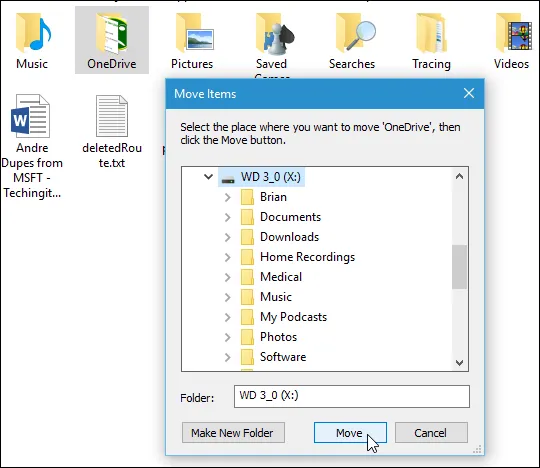
Sau khi bạn đã chuyển thư đến vị trí mới, hãy đăng nhập lại vào OneDrive. Trong khi đi qua trình hướng dẫn cài đặt, bạn có thể thay đổi vị trí của thư mục lưu.
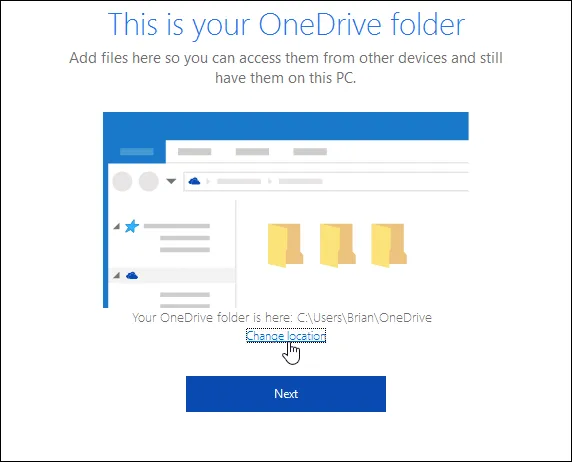
Sau đó, chọn thư mục OneDrive của bạn từ bất cứ nơi nào bạn chuyển nó.
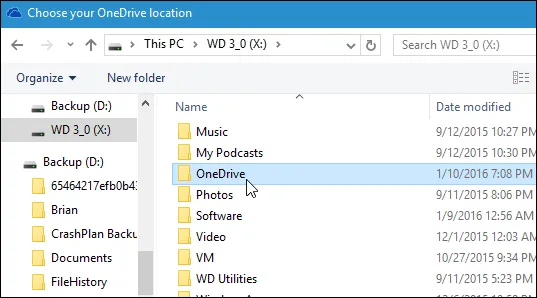
Khi hộp thư thoại sau xuất hiện, chỉ cần nhấp vào Use this location này vì dữ liệu của bạn sẽ được hợp nhất.
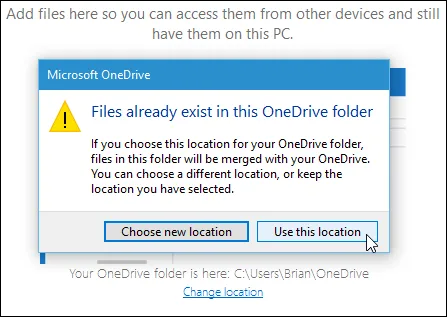
>>>>>Xem thêm: Cách xem mật khẩu Wifi trong Windows 10 bằng cách sử dụng dòng lệnh
Nếu bạn không muốn di chuyển vị trí thư mục OneDrive, một điều khác cần cân nhắc là thay đổi các thư mục mà bạn đang đồng bộ hóa với máy tính của bạn .
Ví dụ: bạn có thể tải bộ sưu tập nhạc của mình lên OneDrive và phát lại qua Groove Music . Tuy nhiên, bạn không cần phải đồng bộ các tệp đó vào ổ đĩa cục bộ của mình.
Trong khi Microsoft không còn cung cấp dung lượng lưu trữ không giới hạn , nó sẽ cung cấp 1 TB cho mỗi người dùng thuê bao Office 365 . Ngoài ra, nếu bạn không phải là thuê bao, bạn vẫncó thể lưu trữ miễn phí 15 GB .
